Görevlerin bir listesini paylaşın – Microsoft Destek, Oluştur ve Paylaş Listeler – Microsoft Desteği
Listeler oluşturun ve paylaşın
Contents
Bir listeyi paylaşmak için, oluşturulan listenin sağ üst kısmındaki paylaşım simgesini seçerek paylaşım menüsünü açın.
Bir görev listesini paylaşın
Oluşturduğunuz görev listeleriyle diğer insanlarla paylaşabilirsiniz.

- Seçme paylaşmak Görev penceresinin üstünde.
- Seçme Bir Davet Bağlantısı Oluşturun.
- Tıklamak Bağlantıyı kopyalayın.
- Yeni bir elektronik mesaj açın ve listenizi paylaşmak istediğiniz kişilere adayın.
- Bağlantıyı mesajınıza yapıştırın ve gönderin.
Algılanan : E -posta, davet bağlantısını paylaşmanın bir yoludur. Bunları Microsoft Teams gibi bir mesajlaşma uygulaması kullanan kişilere de gönderebilirsiniz.
Paylaşım Parametrelerini Yönetin

- Paylaşımı geçerli listenin üyeleriyle sınırlamak için seçin paylaşmak.
- Seçme Erişimi yönetmek.
- Karşı Karşı Anahtar düğmesini etkinleştirin Mevcut üyelere erişimi sınırlayın. Bu, mevcut üyeler için davet bağlantısına erişimi ve sınırlar listesini devre dışı bırakmanın görüşüdür.
- Kırmızı düğmeyi de seçebilirsiniz paylaşmayı durdur Görev listesinin paylaşımını devre dışı bırakmak için. Paylaşmayı bıraktıktan sonra, sadece listeye erişiminiz olacak.
Listeler oluşturun ve paylaşın
Bir liste oluşturmak için seçin + Yeni liste Listenizde. Bu işlem, yeniden adlandırabileceğiniz bir ofset listesi oluşturmanıza izin verir.
Bir Listeyi Paylaşın
Bir listeyi paylaşmak için, oluşturulan listenin sağ üst kısmındaki paylaşım simgesini seçerek paylaşım menüsünü açın.
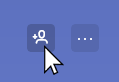
Paylaşım menüsü açıldıktan sonra seçin Bir Davet Bağlantısı Oluşturun > Bir bağlantıyı kopyalayın, Ardından, çalışanlarınıza göndermek için en sevdiğiniz e -posta veya Messenger uygulamasında paylaşım bağlantısını yapıştırın.
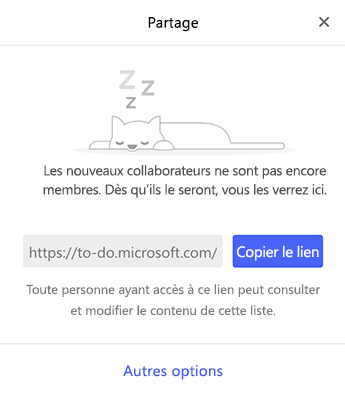
Paylaşım bağlantısını devre dışı bırakmak veya paylaşımı listenin geçerli üyelerine sınırlamak için paylaşım menüsünü açmak için paylaşım simgesini seçin. Seçme Erişimi yönetmek > Aktif Üyelere Erişim Sınırlayın böylece listeye hiçbir ek üye katılamaz.
Ayrıca seçebilirsiniz Paylaşmayı durdur Paylaşım bağlantısını devre dışı bırakmak için. Paylaşımı durdurduktan sonra, geçerli listenin üyeleri artık erişemeyecek ve listeniz tekrar özel olacak.
Microsoft, aşağıdaki senaryolarda paylaşım listelerini desteklemek için:
- Microsoft personel hesapları arasında paylaşım.
- Aynı işyerinde farklı hesaplar arasında paylaşım veya eğitim.
